OneDrive.exe Dålig bild fel är ett vanligt problem som många användare möter när de försöker öppna OneDrive och kan åtföljas av Felstatus 0xc0000020. Felet säger att C:\Windows\System32\
powerpoint collage
Felet 0xc0000020 kan uppstå på grund av ett fel med wer.dll. SyncEngile.dll, ucrtbase.dll, etc dll-filer. Det här felet kan också visas under Windows-start eller när du startar OneDrive och meddelandet antyder ett problem med den nämnda dll-filen.
Vad orsakar OneDrive.exe-felet med dålig bild?
Skadad OneDrive eller Visual C++ omdistribuerbar installation, en skadad OS-fil eller diskfel kan orsaka detta problem.
Lyckligtvis har vi hittat några lösningar som hjälper dig att fixa OneDrive.exe dåliga bildfel direkt
Fixa OneDrive.exe Dålig bildfelstatus 0xc0000020
Om du stöter på den dåliga bilden av OneDrive.exe med felstatus 0xc0000020 är dessa handplockade arbetslösningar säker på att hjälpa dig att lösa problemet:
- Omregistrera den berörda dll-filen
- Installera den senaste Windows-uppdateringen
- Kör en SFC-skanning
- Avinstallera den felaktiga Windows Update
- Installera den senaste versionen av Visual C++ Redistributable
- Felsök i Clean Boot State
- Återställ eller installera om OneDrive.
1] Omregistrera den berörda dll-filen
Eftersom felet indikerar wer.dll-filen som den primära orsaken, skulle den första felsökningsmetoden att försöka vara att registrera om DLL-filen . Detta kommer att avregistrera filerna först och sedan registrera dem igen med hjälp av Regsvr32 kommandoradsverktyg och åtgärda felet.
Läsa: Hur man fixar OneDrive-felkoder på Windows
2] Installera den senaste Windows-uppdateringen
Ibland kan OneDrive.exe-felet med dålig bild uppstå på grund av en väntande Windows-uppdatering. Så om du ännu inte har installerat den senaste uppdateringen kan det vara anledningen till att du inte kan öppna OneDrive. Se därför till att du installerar den senaste uppdateringen manuellt och åtgärdar problemet.
3] Kör en SFC-skanning
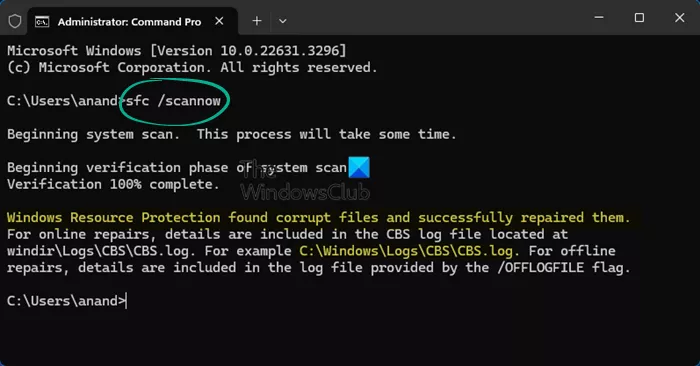
Men om OneDrive-felet är relaterat till de skadade eller saknade Windows-systemfilerna, kan du lösa problemet med hjälp av verktyget System File Checker. Därför föreslås det att du kör sfc scannow för att reparera de skadade filerna eller ersätta de saknade filerna med nya.
Läsa: Fixa 0x8004e4c3 OneDrive-felkod
4] Avinstallera den felaktiga Windows Update
Det kan vara möjligt att du stöter på felet eftersom du nyligen installerade en Windows-uppdatering och som visar sig vara felaktig. Den här felaktiga uppdateringen kan då störa OneDrive och leda till felet. Därför rekommenderas att du avinstallera den senaste Windows-uppdateringen , starta om datorn och kontrollera om detta hjälper till att lösa problemet.
5] Installera den senaste versionen av Visual C++ Redistributable
I vissa fall av dåliga bildfel kan en föråldrad version av den omdistribuerbara vara orsaken. Därför kan du ladda ner och installera Visual C++ redistributable och fixa OneDrive.exe-felet med dålig bild.
Läsa: Fixa OneDrive-felkoden 0x8004de81
6] Felsökning i Clean Boot State
Om du fortfarande är osäker på orsaken bakom OneDrive wer.dll-felet kan du göra det gör en ren start för att ta reda på den verkliga orsaken. I den här metoden sätter du Windows i det rena startläget med hjälp av MSConfig kommandot och kontrollera vilket service pr-program som kan orsaka problemet. När du väl känner till den skyldige kan du felsöka den och återgå till det normala tillståndet.
7] Återställ eller installera om OneDrive
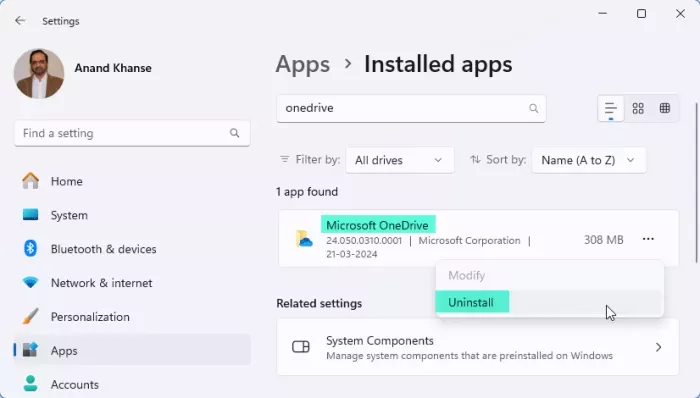
Du får Reparera eller återställ , eller avinstallera och installera om OneDrive och se om det hjälper. Chansen är stor att det finns något internt fel i programmet, och därför stöter du på felet.
Relaterade dåliga bildfel
Några av felkoderna som är associerade med en glitch relaterad till DLL-felet är:
- Dålig bildfelstatus 0xc000012f – Det här felet kan uppstå när du försöker köra någon programvara, OneDrive, MS Word eller Chrome. Lösningarna är i stort sett desamma som föreslås i det här inlägget.
- Ucrtbase.dll hittades inte eller saknas – I det här fallet är DLL-filen antingen skadad eller borttagen från ditt system.
- MSTeams.exe Dålig bildfelstatus 0xc0000020 – Det här felet är relaterat till filen zlib1.dll och uppstår vanligtvis när du öppnar appen MS Teams eller klickar på chattalternativet Teams i aktivitetsfältet.
- Outlook.exe dålig bild, felstatus 0xc0000020 på Windows 11/10 – Det här felet är relaterat till filen olmapi32.dll och kan uppstå när du försöker starta Outlook-appen.
- Dålig bildfelstatus 0xc0000006 – Det här felet är relaterat till filen msvcp110_win.dll och kan uppstå när du försöker starta ett redan installerat program eller försöker installera ett.
- WINWORD.EXE Dålig bild – Felkod 0xc000012f visas. Det här problemet är känt för att påverka Word (WINWORD.EXE), Excel och till och med Outlook.
Läs nästa: OneDrive är inte ansluten; Inloggningen har fastnat
Hur blir jag av med dålig bildfel?
För att fixa felet med dålig bild i Windows 11, kör SFC-skanningen genom att öppna Kommandotolken som administratör och skriver sfc /scannow. Se dessutom till att din programvara är uppdaterad och överväg att installera om det problematiska programmet. Virussökningar kan också hjälpa till att eliminera eventuella fel orsakade av skadlig programvara.
Vad betyder OneDrives dåliga bild?
Ett OneDrive dålig bildfel betyder vanligtvis att programfilerna kan vara skadade eller inte korrekt installerade, vilket förhindrar programmet från att starta. För att lösa detta kan du behöva installera om OneDrive eller köra en systemfilkontroll för att reparera de skadade systemfilerna.













